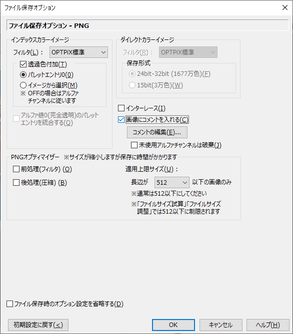 PNGフォーマットで画像を保存するときに、保存方法(オプション)を設定します。
PNGフォーマットで画像を保存するときに、保存方法(オプション)を設定します。
事前に設定しておくには、メインメニューから[設定]-[ファイル保存オプション]で[ファイル保存オプション – PNG]ダイアログを開きます。
インデックスカラーイメージ
インデックスカラーイメージを保存するときは、以下のオプションを利用できます。
フィルタ
通常は [OPTPiX標準] を選択します。
透過色付加
透過色情報を付加して保存します。
| パレットエントリ0 | パレットエントリ0が透過色となります。 |
|---|---|
| イメージから選択 |
[透過色指定]ダイアログで指定したパレットが透過色となります。 |
透過色を含んだ画像を減色して、PNGファイルで出力したいときは、以下のいずれかの方法をとります。
- [減色設定 – 透過色処理]ダイアログで[透過色処理]をONにして、[RGB値指定]を選び、透過色を指定してから減色します。
透過色として指定された色は、減色後パレットエントリ0に割り当てられるので、ファイル保存オプション – PNGで[パレットエントリ0]を選んで保存します。これで、減色時に透過色として指定した色がPNGファイルの透過色になります。
- 画像にアルファチャンネルを新設し、透過させたい部分をアルファ値0(完全透明)、そうでない部分を不透明で塗ります。この画像を[減色設定 – 透過色処理]ダイアログで[透過色処理]をONにして、[完全透明(アルファ値0)の領域を透過色領域として扱う]を指定してから減色します。
減色後、アルファ値0の領域はパレットエントリ0に割り当てられるので、ファイル保存オプション – PNGで[パレットエントリ0]を選びます。これで、減色時に透過色として指定した領域がPNGファイルの透過色になります。
アルファ値0(完全透明)のパレットエントリを統合する
アルファ値が0のパレットエントリが複数あるとき、これらをひとつのエントリに統合してから保存します。パレットエントリ数が減ることにより、圧縮効果が向上することがあります。
ダイレクトカラーイメージ
ダイレクトカラーイメージを保存するときは、以下のオプションを利用できます。
フィルタ
通常は [OPTPiX標準] を選択します。
保存形式
フルカラー(24bit)フォーマットで保存するか、ハイカラー(15bit)で保存するかを指定します。
画像にコメントを入れる
保存時にコメント情報を書き込みます。[コメントの編集] ボタンで、コメントを編集することができます。
PNGオプティマイザー
ファイルサイズがより小さくなるよう最適化を行います。画質を劣化させることなく、ファイルサイズを更に小さくすることが可能です。
本オプションはファイルサイズ試算、ファイルサイズ調整、マルチイメージ生成の各機能でも有効です。上限ファイルサイズが指定されている場合は、本オプションを利用することで、より多くの色を残し画質を向上させることが可能になります。
最適化には多くの時間がかかることがあります。
ファイル保存時のオプション設定を省略する
ONにすると、次回保存時からこのダイアログを表示しません。
再び、保存時に毎回保存オプションが表示されるようにするには、メインメニューから [設定]-[ファイル保存オプション] を選び、このページの [ファイル保存時のオプション設定を省略する] をOFFにします。
初期設定に戻す
このページの内容を初期設定に戻します。
